W MS Word, jeśli wpiszesz trzy kreski z rzędu i naciśniesz klawisz Enter, w jego miejsce zostanie wstawiona pozioma linia. Ta pozioma linia jest uparta; dodanie tekstu przed nim jest prawie niemożliwe i nie można go usunąć za pomocą klawisza Backspace ani Delete. Biorąc pod uwagę sposób, w jaki został wstawiony za pomocą prostego znaku, tj. Myślnika, użytkownicy powinni móc go równie łatwo usunąć. Niestety, usunięcie poziomej linii w MS Word jest nieco bardziej skomplikowane. To dlatego, że nie jest to postać. To element projektu.
Linia pozioma w programie MS Word
Znak myślnika jest najpewniejszym sposobem na wstawienie poziomej linii w MS Word, ale użytkownicy są nim nękani z innych przyczyn. Niezależnie od tego, jeśli jest to linia, którą próbujesz usunąć, ani klawisz Backspace, ani klawisz Delete nie są drogą do zrobienia.
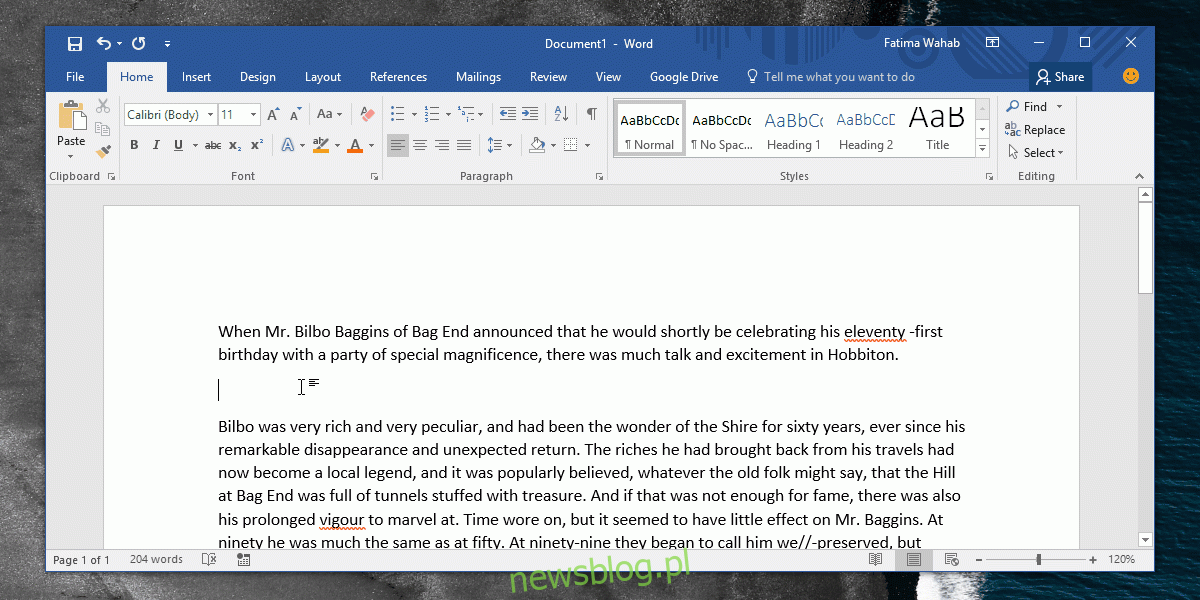
Linia pozioma w ogóle nie jest linią; to jest granica. Możesz się zastanawiać, do czego jest to zastosowane, ponieważ w powyższym pliku GIF nie ma tabeli ani pola tekstowego. Ta konkretna ramka jest zastosowana do akapitu tuż nad nią. W programie MS Word akapity mogą mieć własne obramowania.
Aby usunąć poziomą linię, umieść kursor tuż nad nią.
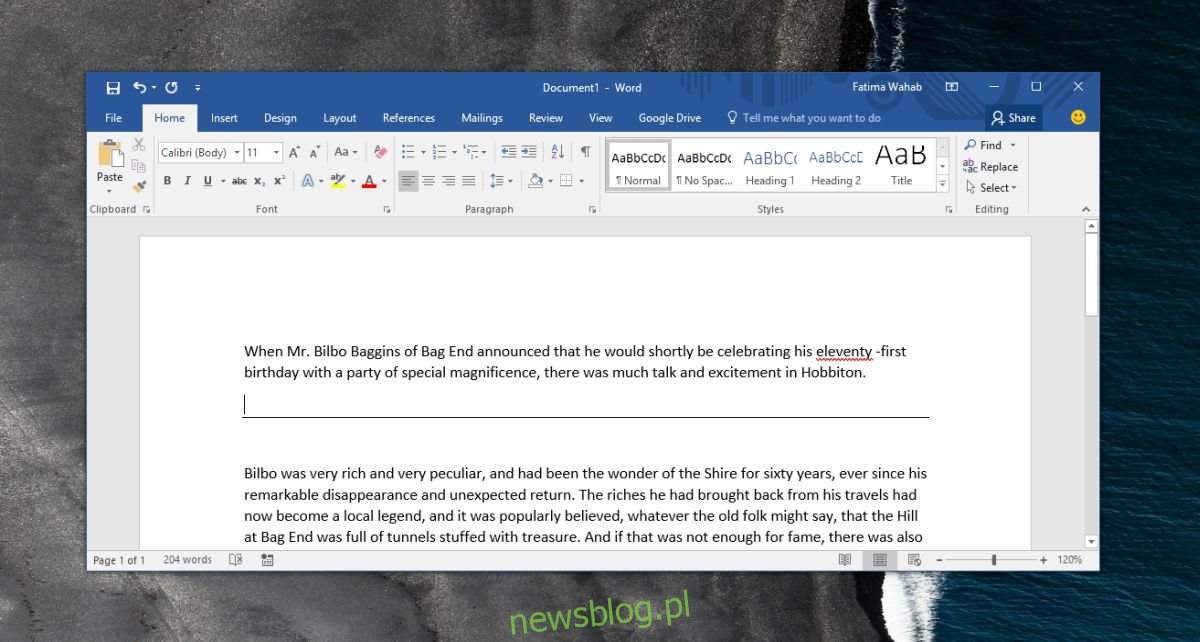
Na karcie Strona główna poszukaj przybornika „Akapit”. To ten z przyciskami listy wypunktowanej i numerowanej. Obok narzędzia do wypełniania kolorem zobaczysz przycisk obramowania. Kliknij menu rozwijane obok tego przycisku. Z menu, które zostanie otwarte, wybierz opcję „Bez obramowania”, aby usunąć poziomą linię w dokumencie MS Word.

Obramowanie akapitów
Rozbudowane funkcje MS Word mogą czasem zaskoczyć nawet najbardziej zorientowanych użytkowników. Dla większości może się wydawać, że obramowanie akapitów nie jest funkcją, której każdy będzie potrzebował. Większość użytkowników robi to, dodając pole tekstowe lub używając tabeli z jednym wierszem i jedną kolumną i stosując do niej obramowania. Jest to oczywiście lepszy, bardziej kontrolowany sposób dodawania obramowania wokół tekstu.
Inne opcje obramowania mogą być również użyte w akapicie, z wyjątkiem oczywiście granic ukośnych.
Pod względem funkcjonalności obramowania akapitów są lepsze niż jakikolwiek inny rodzaj separatora, którego używasz, ponieważ nie można ich tak łatwo usunąć. Jeśli musisz udostępnić dokument, który będzie edytowany przez kogoś innego, jest to dość rozsądny sposób na oddzielenie sekcji. To pokonuje tabele, które trudno się poruszać, i jest lepszą opcją niż podział strony i linii, ponieważ te również można łatwo usunąć, nawet przez przypadek.

